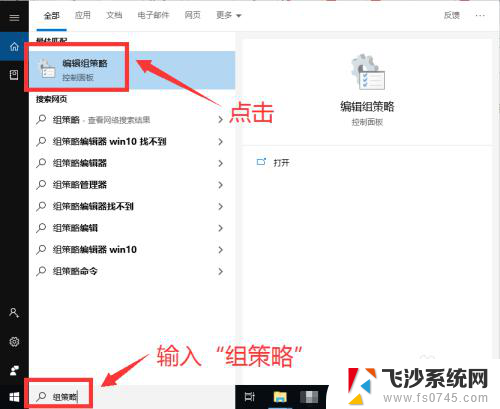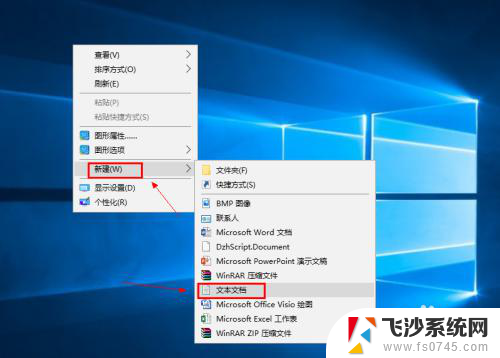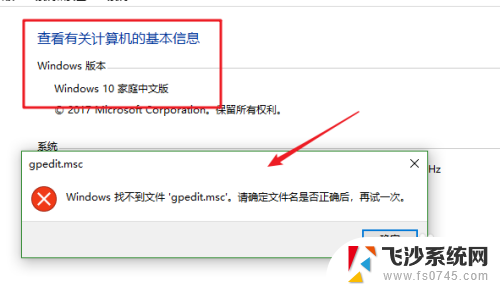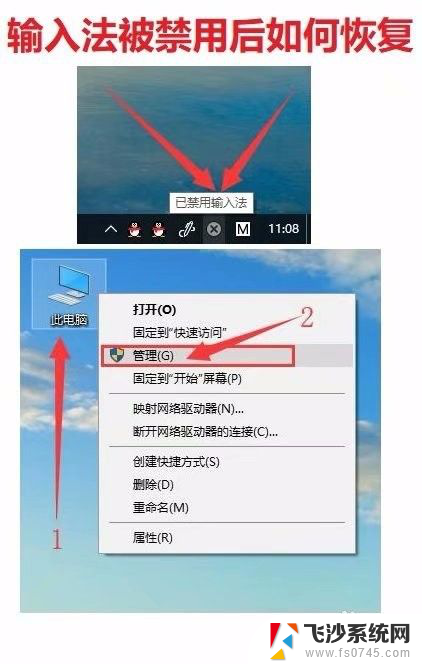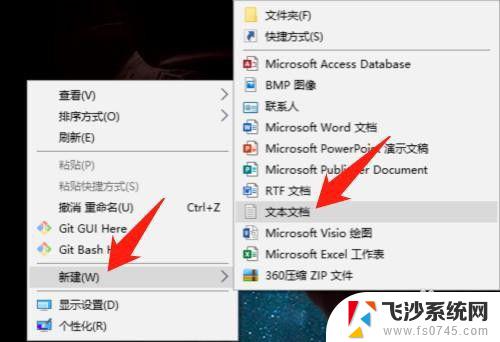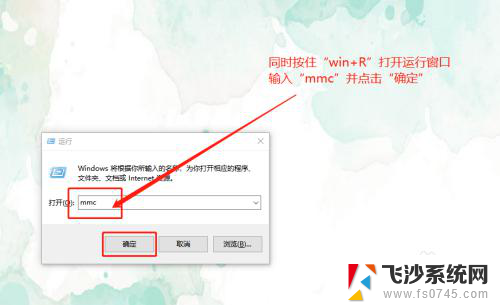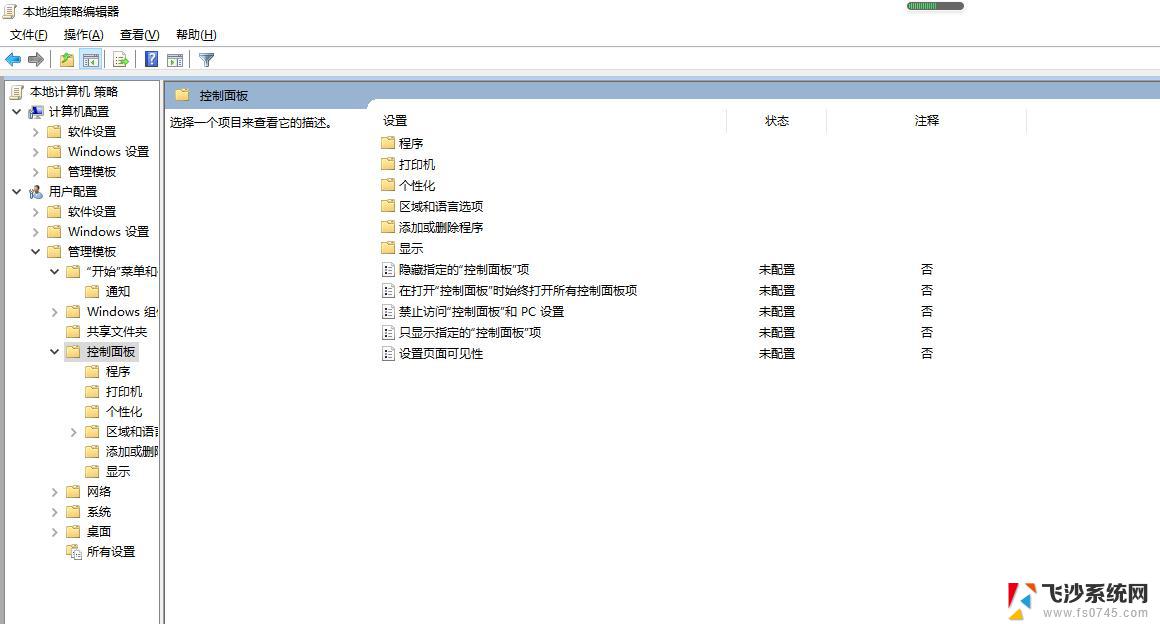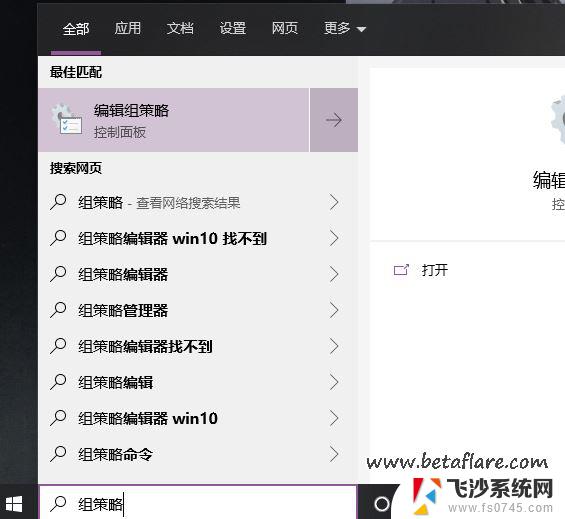策略服务器已被禁用怎么办 win10 win10组策略被禁用解决方法
在使用Windows 10操作系统时,有时候会遇到策略服务器被禁用的情况,当Win10组策略被禁用时,会导致一些系统设置无法正常进行调整,给用户带来困扰。不用担心我们可以通过一些简单的解决方法来解决这个问题。接下来我们将会介绍一些有效的解决方法,帮助您重新启用Win10组策略,让您的操作系统恢复正常运行。
win10电脑组策略被禁用恢复方法汇总 方法一:进入组策略编辑器还原1、在键盘上按下【win+R】组合键,调出运行窗口,输入【gpedit.msc】,然后回车进入。
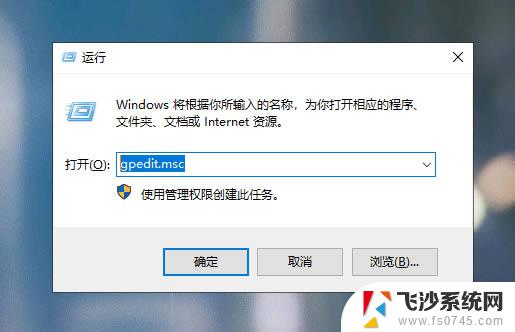
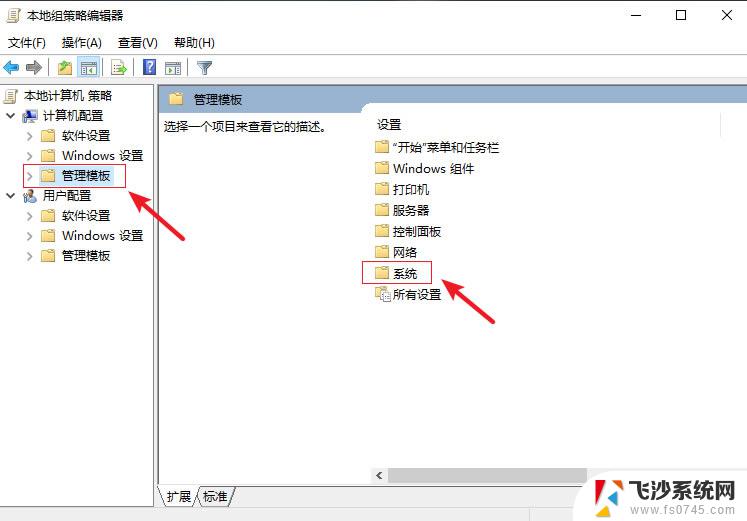
3、然后在右侧下拉找到并双击打开【系统还原】。
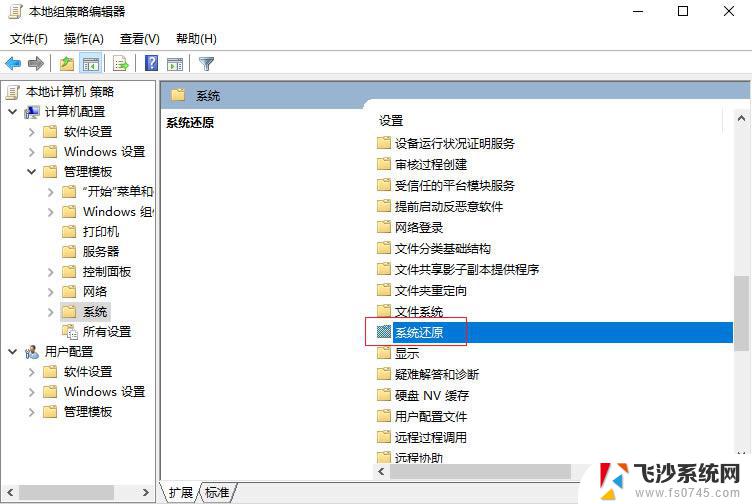
4、接着双击【关闭系统还原】。
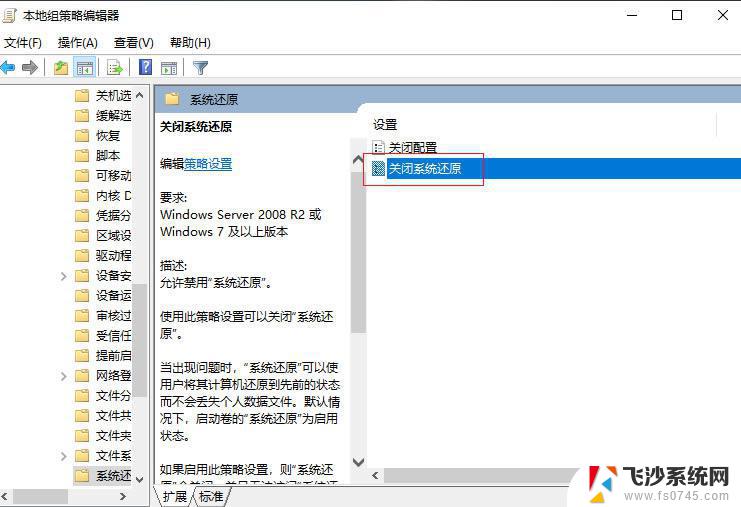
5、在弹出的窗口的上方选择【已禁用】,最后在下方点击【确定】即可。
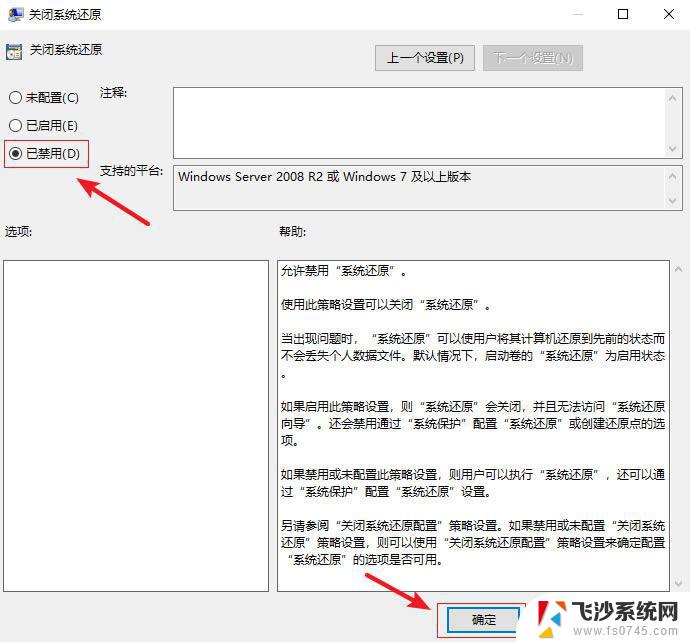
1、在桌面新建一个文本文档,把下面的代码复制输入进去。
@echo off
pushd “%~dp0”
dir /b C:\Windows\servicing\Packages\Microsoft-Windows-GroupPolicy-ClientExtensions-Package~3*.mum 》List.txt
dir /b C:\Windows\servicing\Packages\Microsoft-Windows-GroupPolicy-ClientTools-Package~3*.mum 》》List.txt
for /f %%i in (‘findstr /i 。 List.txt 2^》nul’) do dism /online /norestart /add-package:“C:\Windows\servicing\Packages\%%i”
pause
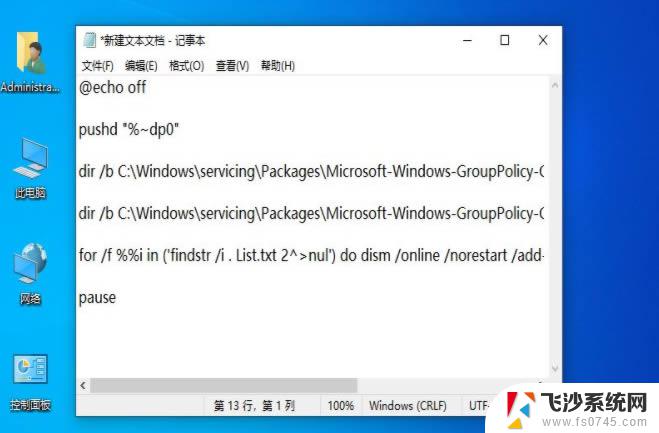
2、然后把这个文本保存为扩展名为.cmd的文件。
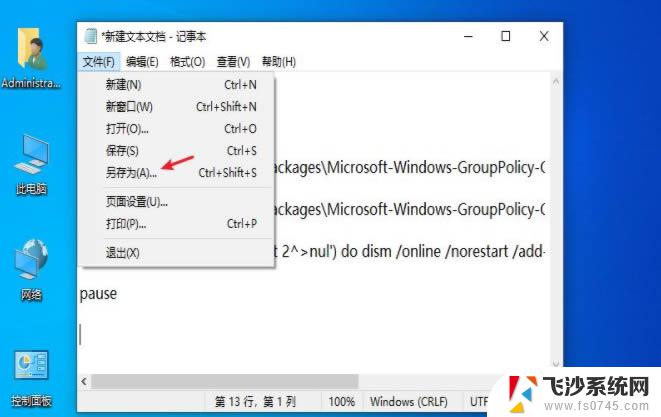
3、打开右键菜单以管理员身份运行一下,然后【win+R】快捷键打开运行窗口,输入【gpedit.msc】,回车进入查看即可。
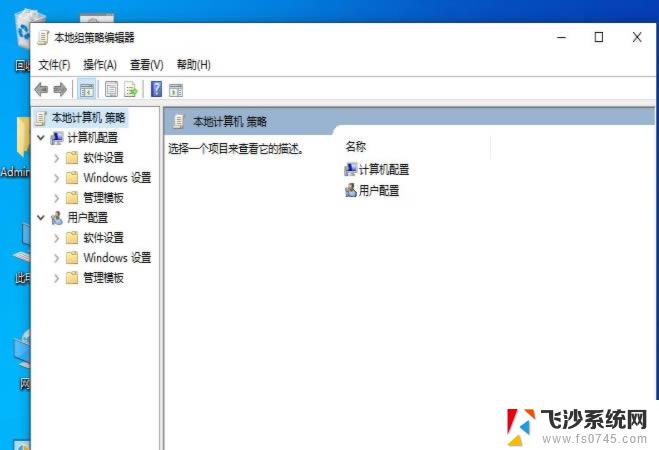
以上就是策略服务器已被禁用怎么办 win10的全部内容,如果有遇到这种情况,那么你就可以根据小编的操作来进行解决,非常的简单快速,一步到位。